win7系统电脑中单击打开文件和文件夹怎么设置
有的小伙伴在使用win7系统的电脑时,想要单击打开文件和文件夹,因为双击有些麻烦,但是却不知道如何进行设置,那么小编就来为大家介绍一下吧。
具体如下:
1. 第一步,点击桌面左下角的开始菜单选项。

2. 第二步,在下图所示的弹出菜单页面中,点击箭头所指的的”控制面板“选项。
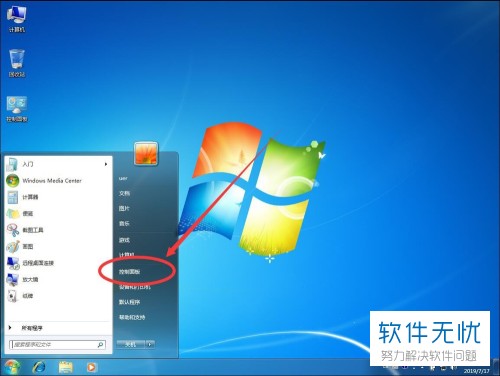
3. 第三步,来到控制面板页面后,点击下图箭头所指的的”类别“右边的下拉箭头。
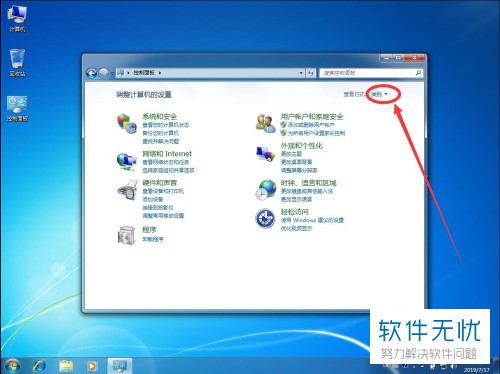
4. 第四步,我们可以看到如下图所示的弹出选项框,点击”大图标“选项。
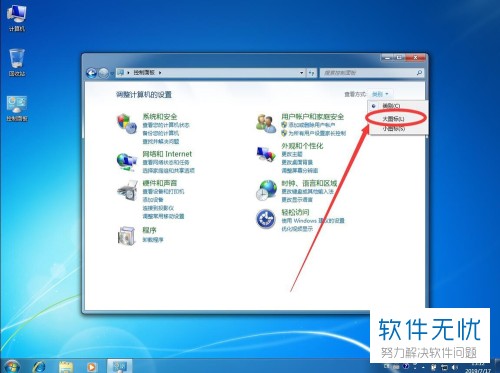
5. 第五步,在控制面板页面中,双击或者右击打开下图箭头所指的”文件夹选项“。
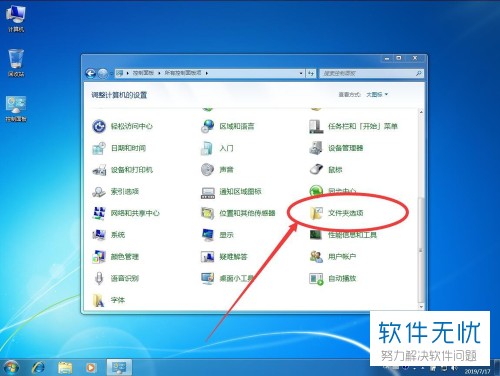
6. 第六步,来到文件夹选项页面后,点击”通过单击打开项目(指向时选定)“左边的选项框。

7. 第七步,不用更改该选项下”仅当指向图标标题时加下划线“的默认勾选。

8. 第八步,完成设置后欧,点击页面底部的的”确定“选项,来保存设置,这样我们就成功设置了win7系统电脑中单击打开文件和文件夹的功能。

以上就是win7系统电脑中单击打开文件和文件夹怎么设置的方法。
分享:
相关推荐
- 【其他】 WPS文字扩展名 04-28
- 【其他】 WPS文字可以一次性删除所有批注内容吗 04-28
- 【其他】 WPS文字校对功能 04-28
- 【其他】 WPS文字间隔距离怎么设置 04-28
- 【其他】 WPS文字间距怎么调整一致 04-28
- 【其他】 WPS文字加框怎么设置 04-28
- 【其他】 WPS文字镜像反转怎么弄 04-28
- 【其他】 WPS文字格式刷怎么用 04-28
- 【其他】 哔哩哔哩漫画怎么更换个人装扮 04-28
- 【其他】 WPS文字滚动播放 04-28
本周热门
-
iphone序列号查询官方入口在哪里 2024/04/11
-
oppo云服务平台登录入口 2020/05/18
-
输入手机号一键查询快递入口网址大全 2024/04/11
-
mbti官网免费版2024入口 2024/04/11
-
outlook邮箱怎么改密码 2024/01/02
-
光信号灯不亮是怎么回事 2024/04/15
-
苹果官网序列号查询入口 2023/03/04
-
计算器上各个键的名称及功能介绍大全 2023/02/21
本月热门
-
iphone序列号查询官方入口在哪里 2024/04/11
-
输入手机号一键查询快递入口网址大全 2024/04/11
-
oppo云服务平台登录入口 2020/05/18
-
mbti官网免费版2024入口 2024/04/11
-
outlook邮箱怎么改密码 2024/01/02
-
苹果官网序列号查询入口 2023/03/04
-
光信号灯不亮是怎么回事 2024/04/15
-
fishbowl鱼缸测试网址 2024/04/15
-
计算器上各个键的名称及功能介绍大全 2023/02/21
-
正负号±怎么打 2024/01/08











